- Bölüm 1: Metin Mesajı İletme yoluyla iPhone Metinlerini Mac'e Nasıl Eşitlersiniz?
- Bölüm 2: iCloud ile iPhone'dan Mac'e Metin Mesajları Nasıl Eşitlenir
- Bölüm 3: iPhone ve Mac Mesajlarını iTunes ile Senkronize Etme
- Bölüm 4: Mac ve iPhone Mesajlarını Finder ile Senkronize Etme
- Bölüm 5: iOS için Mac FoneTrans ile iPhone'dan Mac'e Mesajlar Nasıl Aktarılır
- Bölüm 6: Mac ve iPhone'da Mesajların Nasıl Senkronize Edileceği Hakkında SSS
Mesajları iPhone'dan Mac'e En Etkili ve Hızlı Bir Şekilde Eşitleyin
 Yazar: Lisa Ou / 22 Mart 2022 09:00
Yazar: Lisa Ou / 22 Mart 2022 09:00 Mesajları Mac ile senkronize etmek mümkündür. Belki iPhone mesajlarınıza Mac'iniz aracılığıyla erişmek istersiniz. Bu görevi yapmak, kısa mesaj görüntüleme veya gönderme amaçları için kesinlikle büyük bir yardım ve fayda sağlayacaktır. Mükemmel ve faydalıdır çünkü senkronize edilen veya aktarılan mesajlar yedek olarak da kullanılabilir. Neyse ki Mac'iniz yanınızda ve mesajlarınızın Mac'inizle senkronize edildiğini biliyorsunuz.
Benzer şekilde, Mac'iniz aracılığıyla da metin mesajları gönderebilirsiniz. İPhone mesajlarını Mac ile nasıl senkronize edeceğinizi öğrenmelisiniz, böylece yalnızca Mac'iniz yanınızdaysa, sizin için bir çıkış yolu olabilir. Mesajlarımı Mac'imle nasıl senkronize edebilirim? Bu senin sorunun mu? Bu yazının sonuna kadar okuyarak öğrenin.
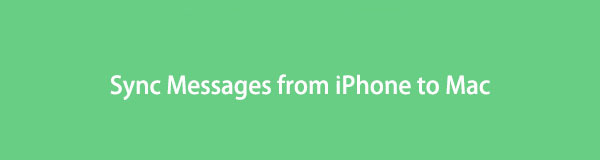

Rehber Listesi
- Bölüm 1: Metin Mesajı İletme yoluyla iPhone Metinlerini Mac'e Nasıl Eşitlersiniz?
- Bölüm 2: iCloud ile iPhone'dan Mac'e Metin Mesajları Nasıl Eşitlenir
- Bölüm 3: iPhone ve Mac Mesajlarını iTunes ile Senkronize Etme
- Bölüm 4: Mac ve iPhone Mesajlarını Finder ile Senkronize Etme
- Bölüm 5: iOS için Mac FoneTrans ile iPhone'dan Mac'e Mesajlar Nasıl Aktarılır
- Bölüm 6: Mac ve iPhone'da Mesajların Nasıl Senkronize Edileceği Hakkında SSS
İOS için FoneTrans ile verilerinizi iPhone'dan bilgisayara aktarma özgürlüğünün tadını çıkaracaksınız. İPhone metin mesajlarını yalnızca bilgisayara aktaramazsınız, aynı zamanda fotoğraflar, videolar ve kişiler kolayca PC'ye taşınabilir.
- Fotoğrafları, videoları, kişileri, WhatsApp ve daha fazla veriyi kolaylıkla aktarın.
- Aktarmadan önce verileri önizleyin.
- iPhone, iPad ve iPod touch mevcuttur.
Bölüm 1: Metin Mesajı İletme yoluyla iPhone Metinlerini Mac'e Nasıl Eşitlersiniz?
Metin Mesajı İletme, Apple cihazları arasında otomatik olarak metin mesajları gönderen bir özelliktir. Bu özellik sayesinde, artık mesajları iPhone'unuzdan Mac'inize manuel olarak iletme konusunda endişelenmenize gerek yok. Aynı iMessage hizmetinden ve Apple Kimliğinden yararlandığınız sürece, metin mesajlarınız senkronize edilecek ve Mac Mesajlar uygulamanızdan erişilebilir olacaktır.
Kısa Mesaj İletme yoluyla iPhone Metinlerini Mac ile Nasıl Eşitleyeceğinize İlişkin Adımlar:
1. AdımBaşlamak için, hem iPhone'unuzda hem de Mac'inizde iMessage için aynı Apple Kimliği ile giriş yapın. Bunu yapmak için şuraya gidin: Mesajlar iPhone'unuzdaki menü Ayarlar uygulama. Oradan, seçin Gönder ve Al seçeneği.
2. AdımBenzer şekilde, şuraya gidin: Mesajlar Mac'inizdeki uygulamaya gidin ve Mesajlar. Daha sonra, gidin Tercihler, Ardından iMessage.
3. AdımDaha sonra, geri dönün Mesajlar iPhone'unuzdaki menü, ardından metin Mesaj Yönlendirme.
4. AdımArdından, iPhone cihazınızdan ayrı olarak kısa mesaj gönderebilecek ve alabilecek cihazları ayarlayın. İki faktörlü kimlik doğrulamanızı veya iPhone'unuzda size gönderilen doğrulama kodunu kullanın.
Bu yönteme devam ederken, iPhone ve Mac'inizin sabit bir internet bağlantısına sahip olduğundan emin olun. Alternatif olarak, metin mesajlarını cihazlarınız arasında senkronize etmek için bulut depolamayı kullanabilirsiniz.
Bölüm 2: iCloud ile iPhone'dan Mac'e Metin Mesajları Nasıl Eşitlenir
Metin mesajlarınızı bulut depolama alanında tutmak, iCloud'un birincil işlevleri arasındadır. Buna ek olarak iCloud, mesajları bir cihazdan diğerine senkronize etmenize de olanak tanır. Dahası, iCloud bulut deposundaki, iPhone'unuzdaki ve Mac'inizdeki mesajları otomatik olarak günceller. Bir internet bağlantısına ihtiyacınız var ve aynı iCloud hesabıyla giriş yapın. Ek olarak, bu yöntemi uzaktan yapabilirsiniz; bu, iPhone ve Mac'inizin birbirine yakın olup olmamasının önemli olmadığı anlamına gelir.
Mac'te Mesajları iCloud ile Senkronize Etme Adımları:
1. AdımiPhone'unuzda başlamak için şuraya gidin: Ayarlar uygulamasını seçin, ardından ekranın üst kısmından Apple Kimliğinize dokunun.
2. AdımArdından, devam edin iCloud menüsünü seçin, ardından yanındaki anahtarı açın. Mesajlar.
3. AdımŞimdi Mac'inizde, Mesajlar uygulamasını tıklayın, ardından Mesajlar Ekranınızın üst kısmındaki Menü çubuğundan.
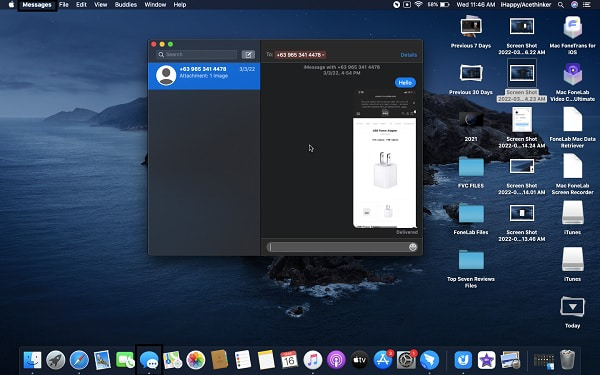
4. AdımBundan sonra, baş TercihlerArdından seçmek Hesaplar menüden. Son olarak, etkinleştir iCloud için Mesajlar, Ardından Şimdi senkronize et.
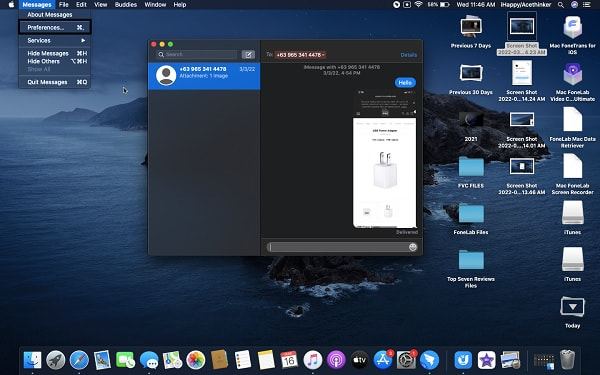
Tersine, bilgisayarınızda bir yedek oluşturarak iPhone'unuzdaki metin mesajlarını Mac'inize senkronize edebilir veya kaydedebilirsiniz.
İOS için FoneTrans ile verilerinizi iPhone'dan bilgisayara aktarma özgürlüğünün tadını çıkaracaksınız. İPhone metin mesajlarını yalnızca bilgisayara aktaramazsınız, aynı zamanda fotoğraflar, videolar ve kişiler kolayca PC'ye taşınabilir.
- Fotoğrafları, videoları, kişileri, WhatsApp ve daha fazla veriyi kolaylıkla aktarın.
- Aktarmadan önce verileri önizleyin.
- iPhone, iPad ve iPod touch mevcuttur.
Bölüm 3: iPhone ve Mac Mesajlarını iTunes ile Senkronize Etme
Metin mesajlarını iTunes aracılığıyla iPhone'dan Mac'e senkronize etmek, bir yedekleme oluşturmaya ve mesajlarınızı Mac'inizde saklamaya giden bir yöntemdir. Bu yöntemle, iPhone'unuzu her bağladığınızda, eski ve yeni iPhone metin mesajlarınızı Mac'inizde tutabilirsiniz. Ayrıca yedeklemeler için iTunes şifreleme özelliği ile mesajlarınızı güvende ve güvende tutabilirsiniz.
iPhone ve Mac Mesajlarını iTunes ile Senkronize Etme Adımları:
1. AdımiTunes'u açıp iPhone'unuzu Mac'inize bağlayarak başlayın.
2. AdımiTunes'un sağ tarafında, iPhone seçenek. Bu adım sizi yeni bir pencereye yönlendirecektir.
3. AdımBu yeni pencereden yedekleme bölümüne gidin, ardından Bu bilgisayar iPhone yedeklemelerinizi Mac'inize kaydetmek için. seçebilirsiniz Yedeklemeyi Şifrele yedeklerinizi korumak istiyorsanız.
4. AdımYedekleme işleminden sonra tıklayın tamam.
iTunes'da Finder, Mac ve iOS cihazları için de kullanılabilir bir veri yöneticisidir.
Bölüm 4: Mac ve iPhone Mesajlarını Finder ile Senkronize Etme
En son işletim sistemi sürümüne sahip Mac bilgisayarlar için, Finder varsayılan veri yöneticisidir. iPhone'lara ve iPad'lere gelince, verilerinizi Mac'inizde senkronize edebilir veya saklayabilirsiniz. Apple verilerini görüntülemek, erişmek ve yedekleme oluşturmak için yönetmek için mükemmel bir araçtır.
Mac ve iPhone Mesajlarını Finder ile Senkronize Etme Adımları:
1. Adımİlk olarak, iPhone'unuzu bir USB kablosuyla Mac'inize bağlayın, ardından Bulucu.
2. AdımFinder penceresinden iPhone'unuzun adına tıklayın, ardından genel sekmesi.
3. AdımAltında genel sekmesinde, Şimdi yedekle altta bulunan seçenek.
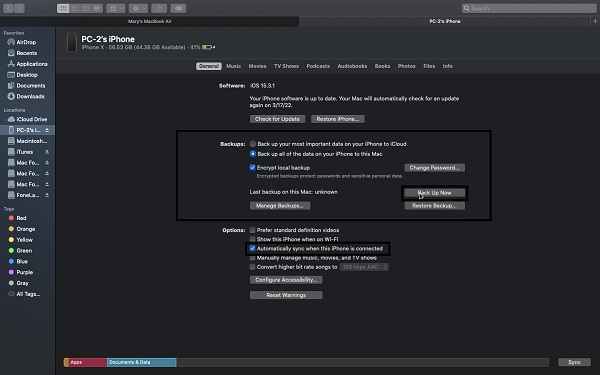
Öte yandan, iPhone metin mesajlarınızı Mac'inize aktarmak ve güvende tutmak için üçüncü taraf bir araç kullanabilirsiniz.
Bölüm 5: iOS için Mac FoneTrans ile iPhone'dan Mac'e Mesajlar Nasıl Aktarılır
İOS için Mac FoneTrans bilgisayarlar ve iOS cihazları arasında Apple verileri için bir aktarım aracıdır. Mesajlar, fotoğraflar, videolar, kişiler, belgeler, WhatsApp ve daha birçok veri için bir aktarım aracıdır. Bu aktarım aracıyla, iPhone'unuzda ve bilgisayarınızda hiçbir zaman hiçbir şeyin kaydını tutmayacağından, verilerinizin güvenliği ve gizliliği konusunda artık endişelenmenize gerek yok. Ayrıca, aktarım işlemi öncesinde, sırasında ve sonrasında hiçbir veri silinmeyecektir.
Bu nedenle, metin mesajlarınızı Mac'inizde bulundurma amacınız, görüntüleme ve saklama amaçlıysa, İOS için Mac FoneTrans şüphesiz büyük bir yardımdır.
İOS için FoneTrans ile verilerinizi iPhone'dan bilgisayara aktarma özgürlüğünün tadını çıkaracaksınız. İPhone metin mesajlarını yalnızca bilgisayara aktaramazsınız, aynı zamanda fotoğraflar, videolar ve kişiler kolayca PC'ye taşınabilir.
- Fotoğrafları, videoları, kişileri, WhatsApp ve daha fazla veriyi kolaylıkla aktarın.
- Aktarmadan önce verileri önizleyin.
- iPhone, iPad ve iPod touch mevcuttur.
İletileri iPhone'dan Mac'e Aktarma Adımları İOS için Mac FoneTrans:
1. AdımÖncelikle, Mac'inize iOS için Mac FoneTrans'ı indirip yüklemek için aşağıdaki indir düğmesini tıklayın. Bu arada, iPhone'unuzu Mac'inize takmak için bir USB kablosu kullanın.
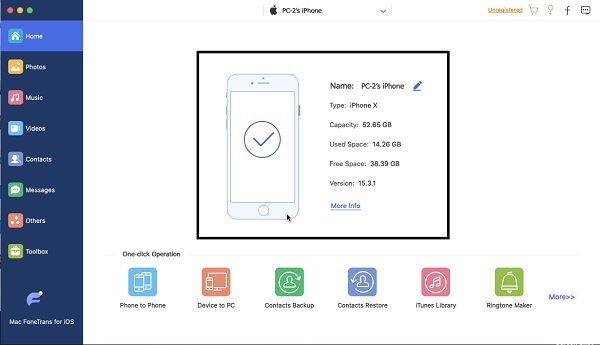
2. Adımİkinci olarak, tıklayın Mesajlar Programın sol taraftaki menüsündeki sekme.
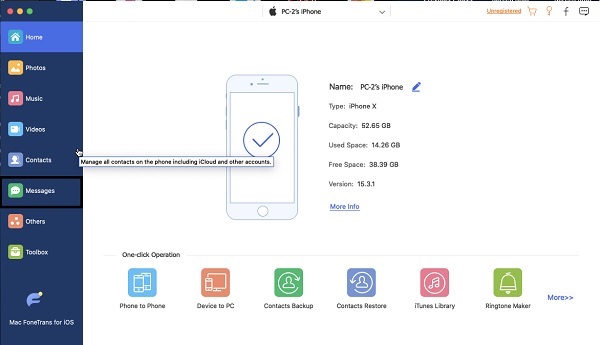
3. AdımÜçüncü olarak, lütfen aktarmayı düşündüğünüz tüm mesajları seçin ve Mac'inize kaydedin.
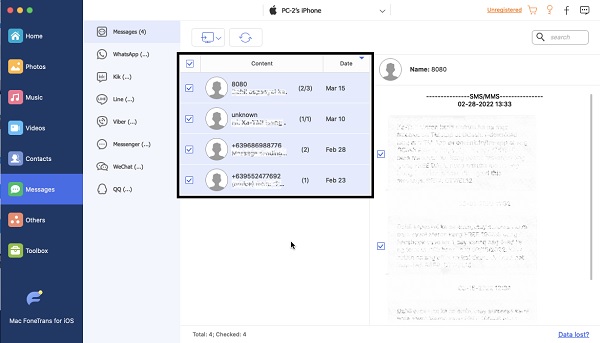
4. AdımSon olarak, Ihracat simgesini seçin, ardından Mac'inizdeki hedef klasörü ayarlayın.
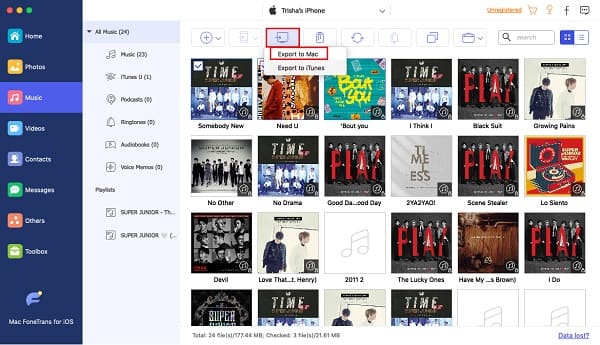
Bölüm 6: Mac ve iPhone'da Mesajların Nasıl Senkronize Edileceği Hakkında SSS
Metin mesajlarım Mac'imde iCloud ile senkronize edilmiyorsa ne yapmalıyım?
Mesajlar Mac'iniz ve iPhone'unuz arasında eşitlenmiyorsa, öncelikle Mesajlar için iCloud'un gerçekten etkin olup olmadığını kontrol etmelisiniz. Etkinleştirildiğini onayladığınızda, sorunu çözmek için küçük bir numara yapmanız gerekecektir. Lütfen birkaç dakikalığına kapatın, ardından tekrar açın. Aynı şeyi Mac'inizle de yapın. Bu gönderi, mesajlarınızın iPhone'unuz ve Mac'iniz arasında senkronize edilmemesini düzeltmelidir.
iMessage Mac'te çalışmıyorsa ne yapmalı?
iPhone veya Mac'inizde iMessages ile ilgili sorunlarla karşılaşırsanız, yapmanız gereken ilk şey onları yeniden başlatmaktır. Bunu yaparken, iMessages'ı devre dışı bırakabilir ve ardından Mac'iniz tekrar açıldığında etkinleştirebilirsiniz.
iMessages'ım neden Mac'te devre dışı?
Belki de iPhone ve Mac'inizde farklı bir telefon numarası veya iCloud hesabı (Apple Kimliği) kullanıyorsunuzdur. Mac'inizde iPhone'unuzdakiyle aynı cep telefonu numarasını kullandığınızdan emin olun. iMessage'ın cihazlarınızda çalışacağından emin olmak için aynı telefon numarasını ve Apple Kimliğini kullanın.
Sonuç olarak, metin mesajlarını iPhone, Mac ve diğer cihazlar arasında senkronize etmek, kaydetmek veya aktarmak mümkündür. Yukarıda verilenler, mesajları Mac ve iPhone'da senkronize etmek için onaylanmış ve bilinen yöntemlerdir. Her şeyden önce, yukarıdaki tüm çözümler özenle seçilmiştir ve etkili, verimli ve takip edilmesi kolay garanti edilir.
Buna ek olarak, İOS için Mac FoneTrans en iyi çözümdür çünkü tüm veri türlerini iPhone'dan Mac'e aktarmanıza olanak tanır. Verileri hatasız ve stressiz bir şekilde aktarmanıza izin vereceği için şiddetle tavsiye edilen bir araçtır. Amaç, mesajları iPhone'dan Mac'e senkronize etme sürecini kolaylaştırmaktır ve kesinlikle yukarıdaki çözümlerle yapacaksınız.
İOS için FoneTrans ile verilerinizi iPhone'dan bilgisayara aktarma özgürlüğünün tadını çıkaracaksınız. İPhone metin mesajlarını yalnızca bilgisayara aktaramazsınız, aynı zamanda fotoğraflar, videolar ve kişiler kolayca PC'ye taşınabilir.
- Fotoğrafları, videoları, kişileri, WhatsApp ve daha fazla veriyi kolaylıkla aktarın.
- Aktarmadan önce verileri önizleyin.
- iPhone, iPad ve iPod touch mevcuttur.
